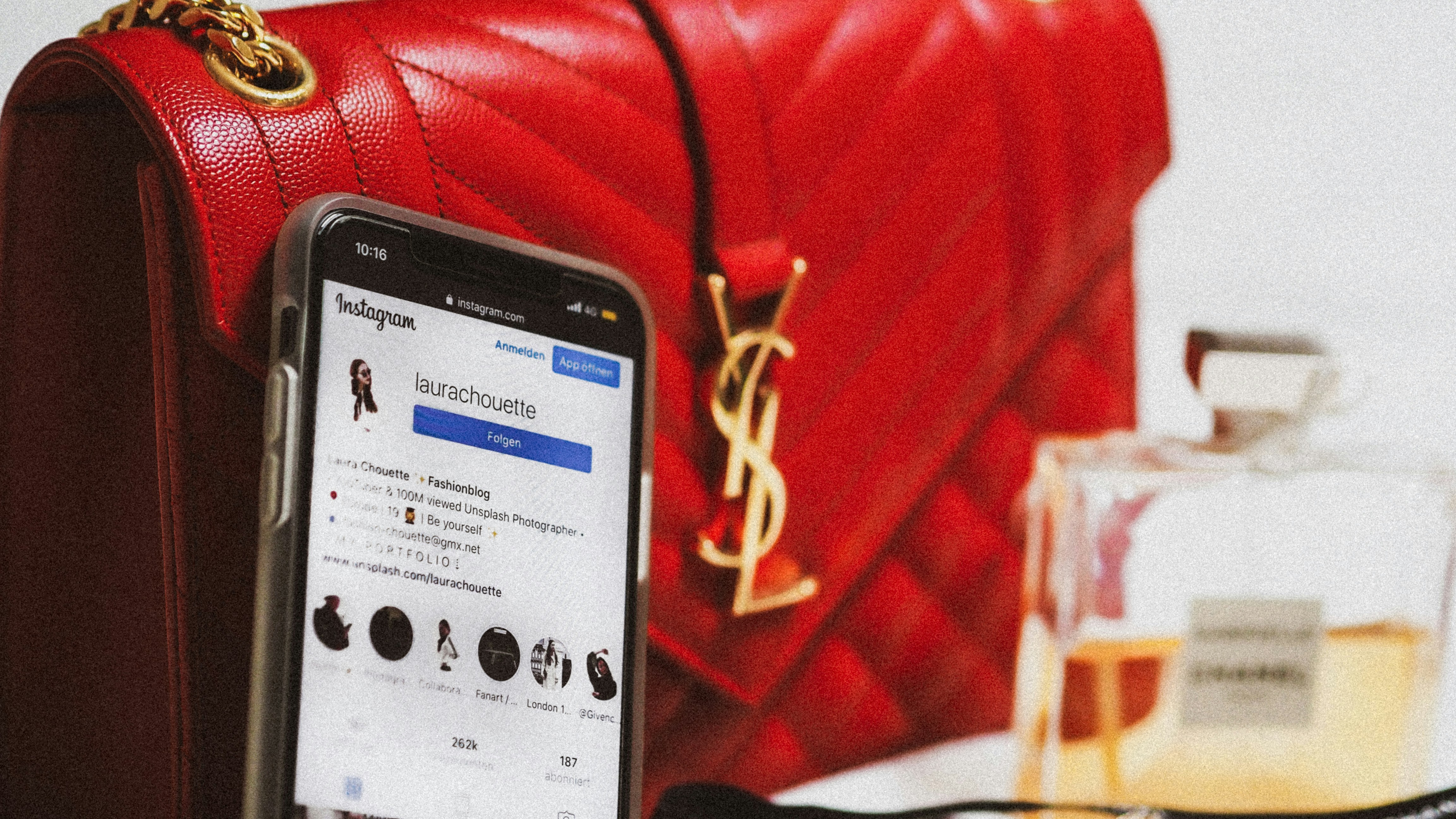 ¿Alguna vez te han elogiado por tu nueva foto de perfil en Instagram y, de repente, aparece pixelada o borrosa? No eres el único. No importa si tu Instagram es público o solo para un círculo cercano de amigos: tarde o temprano, todos se enfrentan al problema de la foto de perfil borrosa. No se trata solo de verte bien en Instagram. Tu foto de perfil es prácticamente tu apretón de manos digital, especialmente si intentas causar una buena impresión con una cuenta pública. Entonces, ¿por qué se ve nítida en tu teléfono, pero se convierte en un desastre pixelado en otros lugares? Vamos a descubrir qué está pasando y cómo mantener tu foto clara en cualquier dispositivo.
¿Alguna vez te han elogiado por tu nueva foto de perfil en Instagram y, de repente, aparece pixelada o borrosa? No eres el único. No importa si tu Instagram es público o solo para un círculo cercano de amigos: tarde o temprano, todos se enfrentan al problema de la foto de perfil borrosa. No se trata solo de verte bien en Instagram. Tu foto de perfil es prácticamente tu apretón de manos digital, especialmente si intentas causar una buena impresión con una cuenta pública. Entonces, ¿por qué se ve nítida en tu teléfono, pero se convierte en un desastre pixelado en otros lugares? Vamos a descubrir qué está pasando y cómo mantener tu foto clara en cualquier dispositivo.
No necesitas un título en ingeniería para esto, pero hay algo más que simplemente tomarte una selfie. Prueba estos pasos para mantener tu foto de perfil nítida y profesional.
Instagram requiere una foto de 320 × 320 px. Ese es el mínimo. Ve más grande —como 600 × 600 px. Nadie se ha quejado nunca de tener demasiado detalle.
JPEG está bien para la mayoría de las fotos, pero si tienes un logo o texto, PNG es la mejor opción. Instagram comprime demasiado los JPEG, y tus líneas claras se convierten en manchas.
Antes de subir tu imagen, pásala por herramientas como TinyPNG o Squoosh. Esto te da más control sobre el resultado final, en comparación con la compresión automática de Instagram.
No deberías subir desde el navegador de tu ordenador. Es mejor abrir la app de Instagram en tu teléfono y hacerlo allí. Las subidas móviles casi siempre se ven mejor.
Editar con filtros o recortar después de subir no es buena idea. Instagram vuelve a comprimir cada vez que modificas. Termina tus ediciones antes de subir.
Finalmente, previsualiza tu foto como un círculo antes de guardarla. Asegúrate de que tu cara (o el logo de tu marca) no quede cortado a la mitad.
¿Se ve mal? Siempre puedes cambiar el tamaño, probar otro formato o simplemente volver a guardar el archivo. A veces, convertir un JPEG en PNG soluciona el problema.
La respuesta corta es que quieren que todo cargue rápido y no ocupe demasiado en sus servidores. Así que comprimen todas las imágenes, especialmente las pequeñas como las fotos de perfil. El sistema prioriza la velocidad y la consistencia sobre el detalle. La compresión incluye:
Todo es automático, así que una vez que publicas, pierdes el control. Por eso debes subir algo “precomprimido” en tus propios términos.
La app nativa de iOS maneja bien la compresión, garantizando fotos de alta calidad. El sistema Android puede aplicar más compresión en algunos dispositivos, ofreciendo calidad media a alta. Desafortunadamente, al subir desde un navegador, la calidad se reduce de media a baja. 👉 Consejo: usa la app de Instagram para mejores resultados, especialmente cuando la calidad importa.
Foto borrosa o pixelada
Foto estirada o recortada raro
Colores apagados o problemas de contraste
Logo/texto pierde detalle
Mejor calidad en un dispositivo que en otro
Está claro que tomar la foto de perfil de alguien en Instagram no es solo un gesto inocente de clic y guardar. Hay muchas cuestiones legales y éticas: privacidad, derechos de autor e incluso las propias reglas de Instagram. Claro, es fácil descargar una foto, pero que puedas hacerlo no significa que debas hacerlo. Si no estás seguro, pregunta primero. Además, usar la foto de perfil de alguien para acosar, hacerte pasar por esa persona o ganar dinero es ilegal además de poco ético.
¿Cuál es el mejor tamaño para una foto de perfil de Instagram?
Al menos 600×600 px, en formato cuadrado. Instagram la reduce a 320×320, pero los archivos grandes se ven más nítidos.
¿Por qué mi foto se ve borrosa después de publicarla?
Debes empezar con una imagen en alta resolución y subirla desde la app para mejores resultados.
¿El formato del archivo importa?
Sí. PNG es la mejor opción para gráficos o logos; JPEG está bien para fotos si es de alta calidad.
¿Puedo subir desde un ordenador en vez de un móvil?
Sí, puedes. Sin embargo, la app móvil hace un mejor trabajo con la compresión. Subir desde el ordenador a veces convierte tu foto en una imagen borrosa.